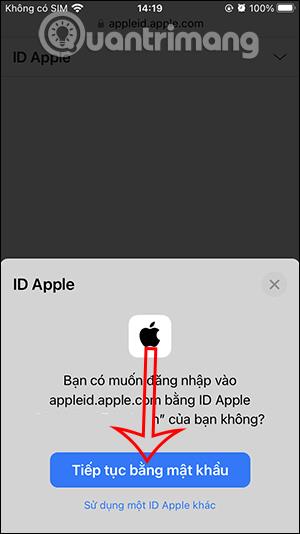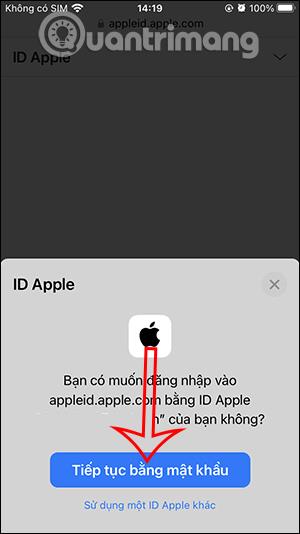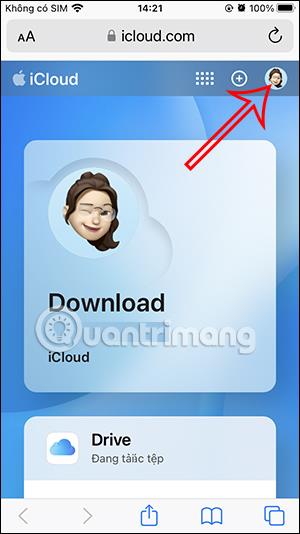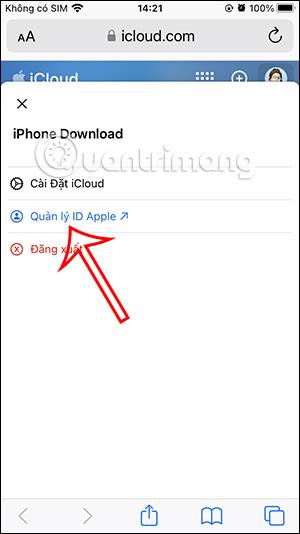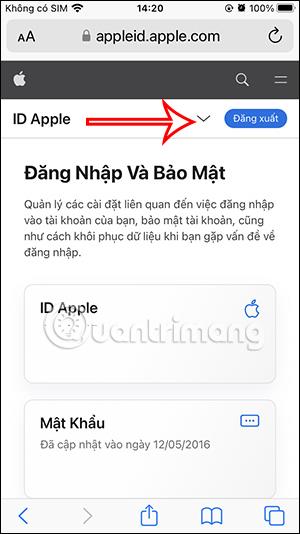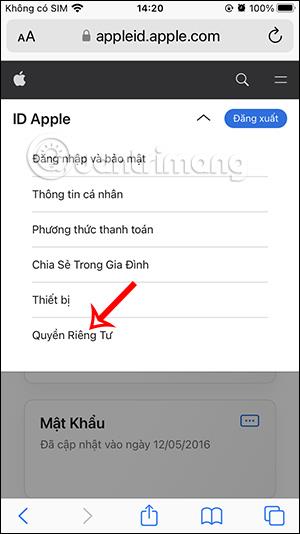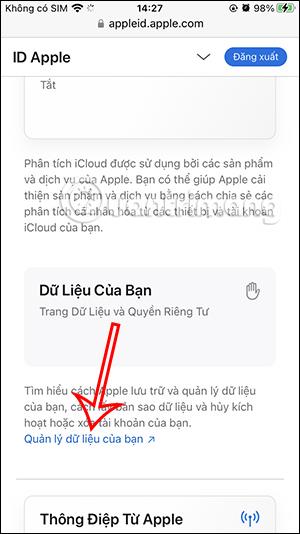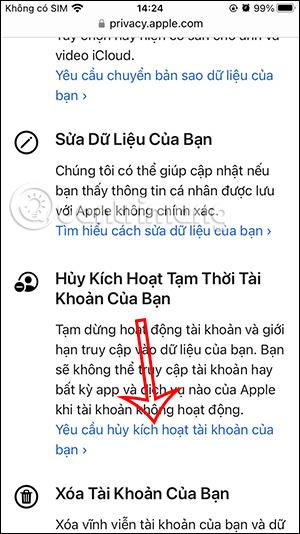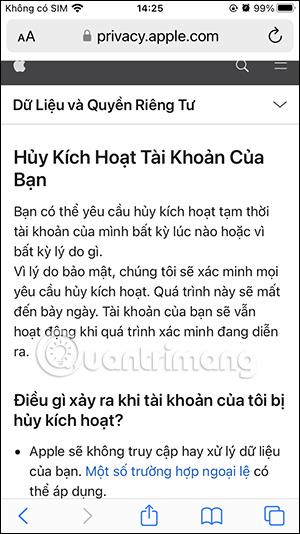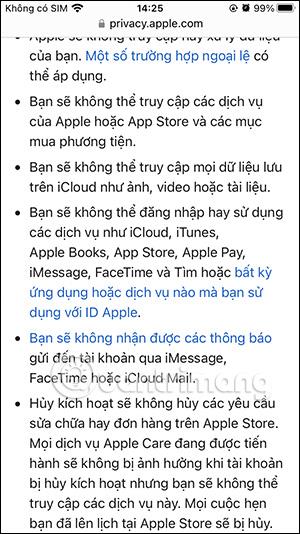Om ditt iCloud-konto har problem, eller om du tillfälligt vill sluta komma åt iCloud-data, kan du använda metoden för att tillfälligt inaktivera ditt iCloud-konto. Efter att ha tillfälligt inaktiverat ditt iCloud-konto kommer ingen att kunna komma åt data, vilket undviker datastöld. I den här artikeln kommer du att veta hur du tillfälligt inaktiverar iCloud.
Instruktioner för att tillfälligt inaktivera iCloud
Steg 1:
Gå först till länken nedan för att komma åt iCloud-webbplatsen.
Sedan loggar du in med ditt Apple ID-konto som vanligt.
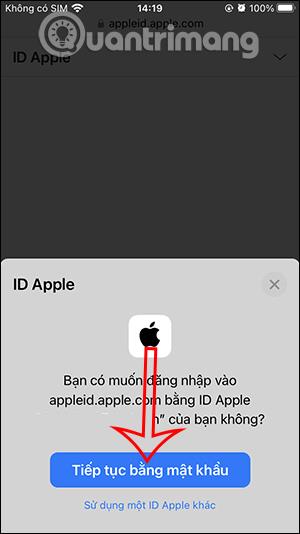
Steg 2:
När du har loggat in klickar du på kontoavataren och väljer Hantera Apple-ID för att komma åt iCloud-kontohanteringsgränssnittet.
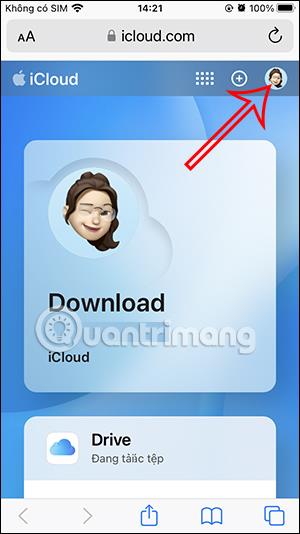
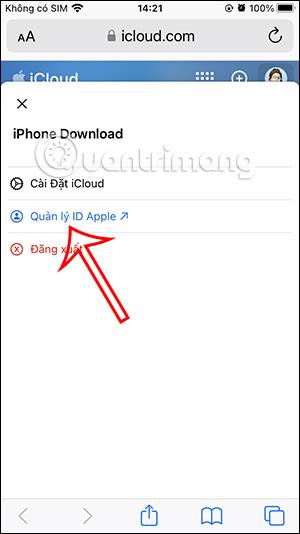
Steg 3:
Nästa i detta nya gränssnitt, klicka på rullgardinsmenyn och välj Sekretess i listan som visas nedan.
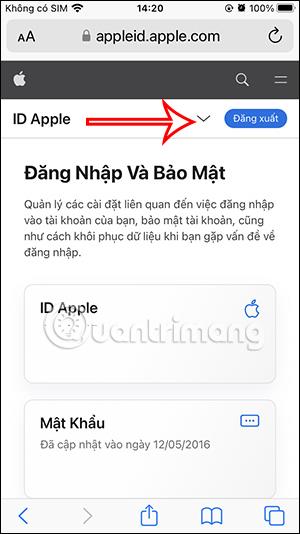
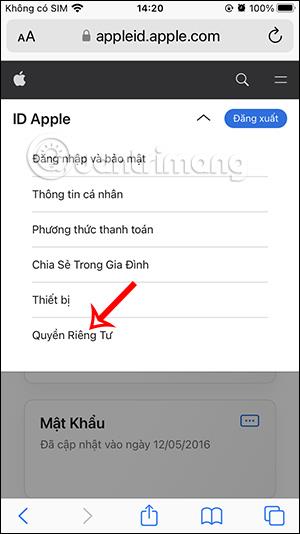
Steg 4:
I kontots sekretessredigeringsgränssnitt, rulla ned till avsnittet Dina data och klicka på Hantera dina data . Nästa i detta gränssnitt kommer du att se avsnittet Inaktivera ditt konto tillfälligt . Klicka på det här objektet för att avaktivera ditt konto.
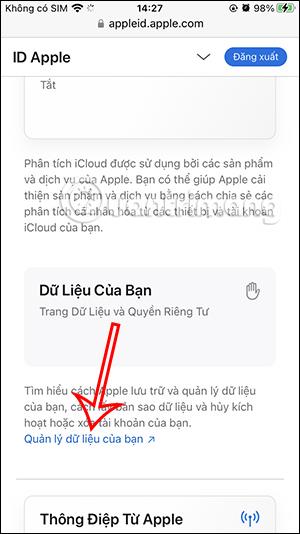
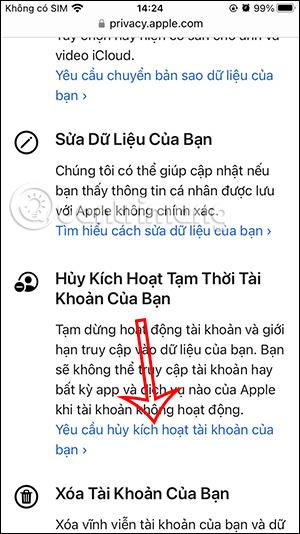
Steg 5:
Du kommer först att se ett meddelande om att inaktivera ditt konto. Begäran om att inaktivera ditt iCloud-konto kräver verifiering av orsaken inom 7 dagar eller mer, så du måste vara uppmärksam.
Nedan finns informationen efter att du har låst ditt iCloud-konto. Du bör skapa en kopia av dina iCloud-kontodata för att undvika dataförlust efter inaktivering.
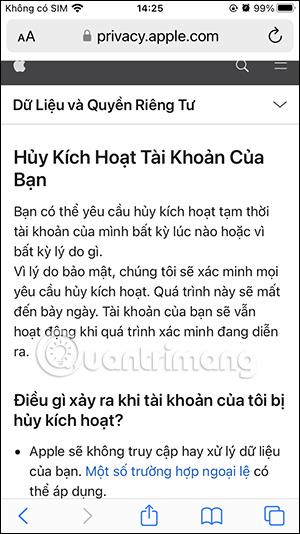
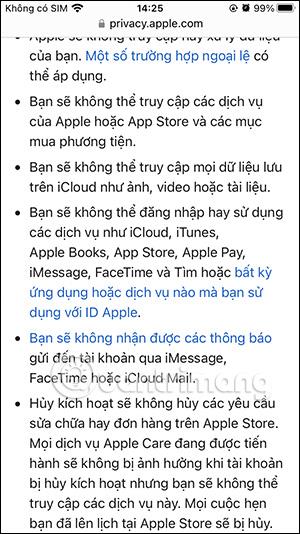

Steg 6:
Slutligen måste du välja anledningen till att du tillfälligt vill inaktivera ditt iCloud-konto . När du har angett orsaken klickar du på Fortsätt och följer instruktionerna som visas på skärmen.


Din begäran om att inaktivera ditt iCloud-konto kräver Apples godkännande och du kommer att få ett meddelande.